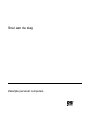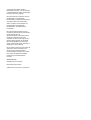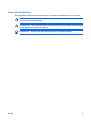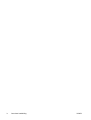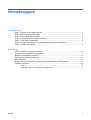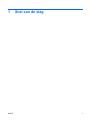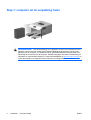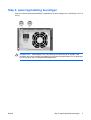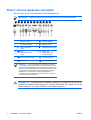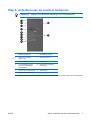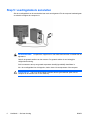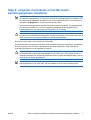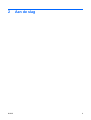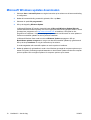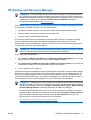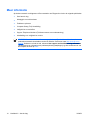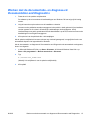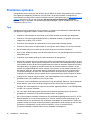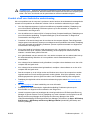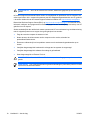Snel aan de slag
Zakelijke personal computers

© Copyright 2007 Hewlett-Packard
Development Company, L.P. De informatie
in deze publicatie kan zonder voorafgaande
kennisgeving worden gewijzigd.
Microsoft, Windows en Windows Vista zijn
handelsmerken of geregistreerde
handelsmerken van Microsoft Corporation in
Verenigde Staten en/of andere landen.
Adobe, Acrobat en Acrobat Reader zijn
handelsmerken of geregistreerde
handelsmerken van Adobe Systems
Incorporated.
De enige garanties die gelden voor HP
producten en diensten zijn de garanties die
worden beschreven in de
garantievoorwaarden behorende bij deze
producten en diensten. Geen enkel
onderdeel van dit document mag als extra
garantie worden opgevat. HP aanvaardt
geen aansprakelijkheid voor technische
fouten of redactionele fouten, drukfouten of
weglatingen in deze publicatie.
De informatie in dit document valt onder het
auteursrecht. Geen enkel deel van dit
document mag worden gekopieerd,
vermenigvuldigd of vertaald in een andere
taal, zonder voorafgaande schriftelijke
toestemming van Hewlett-Packard
Company.
Snel aan de slag
Zakelijke personal computers
Eerste editie (januari 2007).
Artikelnummer van document: 440790-331

Over deze handleiding
Deze handleiding bevat algemene informatie voor het instellen en onderhouden van uw computer.
WAARSCHUWING! Als u de aanwijzingen na dit kopje niet opvolgt, kan dit leiden tot
persoonlijk letsel of levensgevaar.
VOORZICHTIG: Als u de aanwijzingen na dit kopje niet opvolgt, kan dit leiden tot beschadiging
van de apparatuur of verlies van gegevens.
OPMERKING: De tekst na dit kopje biedt belangrijke aanvullende informatie.
NLWW iii

iv Over deze handleiding NLWW

Inhoudsopgave
1 Snel aan de slag
Stap 1: computer uit de verpakking halen ............................................................................................ 2
Stap 2: spanninginstelling bevestigen .................................................................................................. 3
Stap 3: externe apparaten aansluiten .................................................................................................. 4
Stap 4: onderdelen aan de voorkant herkennen .................................................................................. 5
Stap 5: voedingskabels aansluiten ....................................................................................................... 6
Stap 6: computer inschakelen en het Microsoft-besturingssysteem installeren ................................... 7
Stap 7: computer uitschakelen ............................................................................................................. 8
2 Aan de slag
Microsoft Windows updates downloaden ........................................................................................... 10
Stuurprogramma's installeren of upgraden ........................................................................................ 11
Beeldscherminstellingen aanpassen .................................................................................................. 12
HP Backup and Recovery Manager ................................................................................................... 13
Meer informatie .................................................................................................................................. 14
Werken met de documentatie- en diagnose-cd Documentation and Diagnostics .............................. 15
Problemen oplossen ........................................................................................................................... 16
Tips .................................................................................................................................... 16
Voordat u belt voor technische ondersteuning .................................................................. 17
NLWW v

vi NLWW

1 Snel aan de slag
NLWW 1

Stap 1: computer uit de verpakking halen
WAARSCHUWING! Lees de Handleiding voor veiligheid & comfort voor informatie over het
beperken van het risico van ernstig letsel. Deze handleiding bevat informatie over de juiste
plaatsing van de computer, een goede zithouding, gezondheidsaspecten en gewoonten met
betrekking tot het werken met de computer, alsmede belangrijke instructies met betrekking tot
elektrische en mechanische veiligheid. U vindt deze handleiding op
http://www.hp.com/ergo en
op de documentatie- en diagnose-cd Documentation and Diagnostics.
2 Hoofdstuk 1 Snel aan de slag NLWW

Stap 2: spanninginstelling bevestigen
Zorg ervoor dat de spanningsschakelaar is ingesteld op het juiste voltage voor uw land/regio (115 V of
230 V).
VOORZICHTIG: Waarschijnlijk hoeft u de instelling voor spanning niet te wijzigen, maar
controleer wel of deze instelling compatibel is met de spanningsspecificaties van uw land/regio.
Als u dit niet doet, kan uw computer beschadigd raken.
NLWW Stap 2: spanninginstelling bevestigen 3

Stap 3: externe apparaten aansluiten
Sluit de monitor, de muis, het toetsenbord en de netwerkkabels aan.
OPMERKING: Aantal en indeling van de connectoren kunnen per model verschillen.
1 Netsnoerconnector 7 Parallelle connector
2 Spanningsschakelaar 8 Monitorconnector
3 PS/2-muisconnector
(groen)
9 Microfoonconnector (roze)
4 PS/2-
toetsenbordconnector
(paars)
10 Uitgang voor
audioapparaten met
netvoeding (groen)
5 Universal Serial Bus (USB) 11 Audio-ingang (blauw)
6 Seriële poort 12 RJ-45-netwerkconnector
OPMERKING: Als een PCI-videokaart is geïnstalleerd, kunnen de
monitorconnector op de grafische kaart en de monitorconnector op de
systeemkaart tegelijkertijd worden gebruikt. Als u beide connectoren wilt
gebruiken, kan het noodzakelijk zijn eerst bepaalde instellingen in het
hulpprogramma Computer Setup (Computerinstellingen) te wijzigen.
Raadpleeg voor meer informatie over de opstartvolgorde de
handleiding Computerinstellingen op de documentatie- en diagnose-
cd Documentation and Diagnostics.
VOORZICHTIG: Voeg geen optionele hardware of apparatuur van andere leveranciers aan de
computer toe voordat het besturingssysteem volledig is geïnstalleerd. Als u dit wel doet, kan dit
leiden tot fouten en een onjuiste installatie van het besturingssysteem.
4 Hoofdstuk 1 Snel aan de slag NLWW

Stap 4: onderdelen aan de voorkant herkennen
OPMERKING: Mogelijk wijkt onderstaande afbeelding af van uw computermodel.
1 Optische-schijfeenheid 7 Hoofdtelefoonconnector
2 Lampje van de optische-
schijfeenheid
8 Microfoonconnector
3 5,25-inch uitbreidingsruimte 9 USB-poorten
4 3,5-inch uitbreidingsruimte
(optionele mediakaartlezer
wordt getoond)
1
10 Ejectknop van de optische-
schijfeenheid
5 Aan/uit-knop met twee standen 11 Aan/uit-lampje
6 Lampje van de vaste schijf
1
De schijfpositie van 3,5 inch kan een diskettedrive of een mediakaartlezer bevatten, of worden opgevuld met een afdekplaatje.
NLWW Stap 4: onderdelen aan de voorkant herkennen 5

Stap 5: voedingskabels aansluiten
Sluit de voedingskabels en de monitorkabel aan zoals wordt getoond. Zet de computer handmatig aan
en schakel vervolgens de computer uit.
WAARSCHUWING! U beperkt als volgt het risico van elektrische schokken of schade aan de
apparatuur:
Gebruik de geaarde stekker van het netsnoer. De geaarde stekker is een belangrijke
veiligheidsvoorziening.
Sluit het netsnoer aan op een geaard stopcontact dat altijd gemakkelijk bereikbaar is.
Als u de voedingskabel los wilt koppelen, haalt u deze uit het stopcontact of de computer.
VOORZICHTIG: Laat voor de benodigde ventilatie aan alle geventileerde zijden van de
computer en de monitor ruim 10 cm ruimte vrij.
6 Hoofdstuk 1 Snel aan de slag NLWW

Stap 6: computer inschakelen en het Microsoft-
besturingssysteem installeren
OPMERKING: Als Windows Vista vooraf op de computer is geladen, zult u worden gevraagd
de computer te registreren bij HP Total Care alvorens het besturingssysteem te installeren. Een
kort filmpje wordt afgespeeld, gevolgd door een online-registratieformulier. Vul het formulier in,
klik op de knop Beginnen en volg de instructies op het scherm.
Als er geen besturingssysteem van Microsoft bij de computer is geleverd, zijn bepaalde delen
van deze documentatie voor u niet van toepassing. Raadpleeg de documentatie bij het
besturingssysteem en de online Help voor instructies over de werking.
VOORZICHTIG: Voeg geen optionele hardware of apparatuur van andere leveranciers aan de
computer toe voordat het besturingssysteem volledig is geïnstalleerd. Als u dit wel doet, kan dit
leiden tot fouten en een onjuiste installatie van het besturingssysteem.
Druk op de aan/uit-knop om de computer in te schakelen.
De eerste keer dat u de computer inschakelt, wordt automatisch het besturingssysteem geïnstalleerd.
Dit duurt ongeveer 5 tot 10 minuten, afhankelijk van het besturingssysteem. Volg zorgvuldig de
instructies op het scherm om de installatie te voltooien.
VOORZICHTIG: Wanneer de automatische installatie is gestart, mag u DE COMPUTER NIET
UITSCHAKELEN TOTDAT DE PROCEDURE IS VOLTOOID. Als u de computer tijdens de
installatie uitschakelt, kan de besturingssoftware van de computer beschadigd raken of niet op
de juiste manier worden geïnstalleerd.
OPMERKING: Als de computer werd geleverd met meer dan één taal voor het
besturingssysteem op de vaste schijf, kan de installatie tot 60 minuten in beslag nemen.
NLWW Stap 6: computer inschakelen en het Microsoft-besturingssysteem installeren 7

Stap 7: computer uitschakelen
U schakelt de computer op de juiste manier uit door eerst het besturingssysteem af te sluiten. Klik
hiervoor in Microsoft Windows XP Professional op Start > Afsluiten. In Microsoft Windows XP Home
klikt u op Start > Computer uitschakelen. In Microsoft Windows Vista klikt u op Start, vervolgens op
de pijl linksonder in het menu Start en selecteert u Afsluiten. De computer wordt automatisch
afgesloten.
Als u op de aan/uit-knop drukt, schakelt u (afhankelijk van het besturingssysteem) niet de voeding uit,
maar activeert u een energiezuinige standbystand, waarin de computer minder energie verbruikt.
Hierdoor kunt u energie besparen zonder dat u applicaties hoeft te sluiten. De computer is later
onmiddellijk weer beschikbaar zonder dat u het besturingssysteem opnieuw hoeft te starten en zonder
dat er gegevens verloren gaan.
Als u de computer handmatig helemaal wilt uitschakelen zonder de standbystand te activeren, houdt u
de aan/uit-knop vier seconden lang ingedrukt.
VOORZICHTIG: Wanneer u de computer handmatig uitschakelt, gaan alle niet-opgeslagen
gegevens verloren.
Op bepaalde modellen kunt u via het hulpprogramma Computer Setup (Computerinstellingen) de aan/
uit-knop configureren voor het in- en uitschakelen van de computer, in plaats van voor het activeren en
deactiveren van de standbystand. Raadpleeg voor meer informatie over het gebruik van Computer
Setup (Computerinstellingen) de Computer Setup (F10) Utility Guide (Handleiding hulpprogramma
Computer Setup (F10) (Computerinstellingen)) op de documentatie- en diagnose-cd Documentation
and Diagnostics.
8 Hoofdstuk 1 Snel aan de slag NLWW

2 Aan de slag
NLWW 9

Microsoft Windows updates downloaden
1. Selecteer Start > Internet Explorer en volg de instructies op het scherm om de internetverbinding
te configureren.
2. Nadat de internetverbinding tot stand is gebracht, klikt u op Start.
3. Selecteer de optie Alle programma's.
4. Klik op de koppeling Windows Update.
In Microsoft Windows XP wordt u doorgeleid naar de Microsoft Windows Update Web site
(website Microsoft Windows Update). Een of meer popupvensters worden geopend, waarin u wordt
gevraagd een programma van
http://www.microsoft.com te installeren. Klik op Ja om het
programma te installeren. Volg de aanwijzingen op de website van Microsoft om naar updates te
zoeken en essentiële updates en service packs te installeren.
In Microsoft Windows Vista wordt het scherm Windows Update weergegeven. Klik op
Beschikbare updates weergeven en zorg ervoor dat alle essentiële updates zijn geselecteerd.
Klik op de knop Installeren en volg de instructies op het scherm.
U wordt aangeraden alle essentiële updates en service packs te installeren.
5. Nadat de updates zijn geïnstalleerd, wordt u door Windows gevraagd de computer opnieuw op te
starten. Zorg dat u eventuele geopende bestanden en documenten opslaat voordat u de computer
opnieuw opstart. Klik vervolgens op Ja om de computer opnieuw op te starten.
10 Hoofdstuk 2 Aan de slag NLWW

Stuurprogramma's installeren of upgraden
Wanneer u extra hardwareapparaten installeert nadat de installatie van het besturingssysteem is
voltooid, is het noodzakelijk ook de stuurprogramma's voor deze apparaten te installeren.
Als u wordt gevraagd de directory I386 op te geven, vervangt u het pad door C:\i386, of gebruikt u de
knop Bladeren in het dialoogvenster om de map I386 te zoeken. Hierdoor kan het besturingssysteem
het pad naar de vereiste stuurprogramma's vinden.
U kunt de nieuwste ondersteuningssoftware, ook voor het besturingssysteem, downloaden van
http://www.hp.com/support. Specificeer uw land en de gewenste taal, selecteer Download drivers and
software (Stuurprogramma’s en software downloaden), typ het modelnummer van de computer en druk
op Enter.
NLWW Stuurprogramma's installeren of upgraden 11

Beeldscherminstellingen aanpassen
U kunt desgewenst het model, de verversingsfrequentie, de schermresolutie, de kleurinstellingen, de
tekengrootte en de instellingen voor energiebeheer van de monitor handmatig selecteren of wijzigen.
Klik met de rechtermuisknop op het bureaublad van Windows en vervolgens op Eigenschappen in
Microsoft Windows XP, of op Aan persoonlijke voorkeur aanpassen in Microsoft Windows Vista, om
de weergave-instellingen te wijzigen. Voor meer informatie raadpleegt u de online documentatie bij de
grafische kaart of de documentatie bij de monitor.
12 Hoofdstuk 2 Aan de slag NLWW

HP Backup and Recovery Manager
OPMERKING: De voorzieningen die hieronder worden beschreven, zijn alleen beschikbaar
voor systemen die worden geleverd met Microsoft Windows XP. De HP Backup and Recovery
Manager die bij Microsoft Windows Vista wordt geleverd is een beperktere versie. Controleer op
updates door te klikken op de koppeling Software & Driver Downloads (Software- &
stuurprogrammadownloads) op
http://www.hp.com.
HP Backup and Recovery Manager is een eenvoudig te gebruiken, veelzijdige toepassing die vooraf
op elk systeem is geladen. Hiermee kunt u het volgende doen:
●
herstelpunten maken waarmee u incrementele backups van het gehele systeem maakt;
●
backups maken van het gehele systeem in een enkel archief;
●
backups maken van afzonderlijke bestanden.
U kunt backups automatisch met regelmatige tussenpozen laten uitvoeren of backups handmatig
starten. Herstel kan worden uitgevoerd vanaf de herstelpartitie op de vaste schijf of met de
herstelschijven. De set herstelschijven omvat de cd Restore Plus!, de cd met het besturingssysteem
van Microsoft en cd’s met aanvullende software.
OPMERKING: HP raadt u sterk aan herstelschijven te maken voordat u de computer in gebruik
neemt en regelmatig automatische backups van herstelpunten te plannen.
U maakt als volgt herstelschijven:
1. Klik op Start > HP Backup and Recovery > HP Backup and Recovery Manager om de wizard
Backup and Recovery te openen en klik vervolgens op Next (Volgende).
2. Kies Create factory software recovery CDs or DVDs to recover the system (Cd’s of dvd’s met
herstelsoftware maken om het oorspronkelijke systeem te herstellen).
3. Volg de instructies in de wizard op.
HP Backup and Recovery Manager biedt twee basismethoden voor herstel. De eerste methode, waarbij
bestanden en mappen worden hersteld, wordt uitgevoerd in Windows. Voor de tweede methode, PC
Recovery (Computer herstellen) moet de computer worden opgestart vanaf de herstelpartitie op de
vaste schijf of met de herstelschijven. Druk tijdens het opstarten op F11 wanneer het bericht “Press F11
for Emergency Recovery” wordt weergegeven om op te starten vanaf de herstelpartitie.
OPMERKING: Raadpleeg voor meer informatie over het gebruik van HP Backup and Recovery
Manager de HP Backup and Recovery Manager User Guide (Gebruikershandleiding HP Backup
and Recovery Manager). Klik hiervoor op Start > HP Backup and Recovery > HP Backup and
Recovery Manager Manual (Handleiding HP Backup and Recovery Manager).
Bel met de klantenondersteuning van HP om een set herstelschijven te bestellen. Ga naar de
volgende website, selecteer uw land/regio en klik op de koppeling Technical support after you
buy (Technische ondersteuning na aankoop) onder het kopje Call HP (Bel HP) voor het
telefoonnummer van de klantenondersteuning in uw land/regio.
http://welcome.hp.com/country/us/en/wwcontact_us.html
NLWW HP Backup and Recovery Manager 13

Meer informatie
Op de documentatie- en diagnose-cd Documentation and Diagnostics vindt u de volgende publicaties:
●
Snel aan de slag
●
Naslaggids voor de hardware
●
Problemen oplossen
●
Computer Setup (F10) Handleiding
●
Veiligheid en voorschriften
●
Support Telephone Numbers (Telefoonnummers voor ondersteuning)
●
Handleiding voor veiligheid en comfort
OPMERKING: Als u niet beschikt over een optische-schijfeenheid om cd's te lezen, kunt u de
productdocumentatie downloaden van de HP website. Ga hiervoor naar
http://www.hp.com/
support. Selecteer uw land en taal, selecteer See support and troubleshooting information
(Ondersteuning en informatie over probleemoplossing raadplegen), typ het modelnummer van
de computer en druk op Enter.
14 Hoofdstuk 2 Aan de slag NLWW

Werken met de documentatie- en diagnose-cd
Documentation and Diagnostics
1. Plaats de cd in de optische-schijfeenheid.
De software op de cd controleert de landinstellingen van Windows. Dit kan enige tijd in beslag
nemen.
2. Volg de instructies op het scherm om de installatie te voltooien.
Het menu en de publicaties worden weergegeven in de taal die u heeft gekozen bij het installeren
van het systeem of die u later in Windows bij Landinstellingen heeft opgegeven. Als bij
Landinstellingen een taal is geselecteerd die niet beschikbaar is op de cd, worden het menu en de
handleidingen in het Engels weergegeven.
3. Klik op de titel van de publicatie die u wilt raadplegen.
Als de optische-schijfeenheid na twee minuten nog niet heeft gereageerd, is mogelijk de functie voor
automatisch afspelen niet ingeschakeld in Windows.
Als de documentatie- en diagnose-cd Documentation and Diagnostics niet automatisch wordt gestart,
doet u het volgende:
1. In Microsoft Windows XP klikt u op Start > Uitvoeren. In Microsoft Windows Vista klikt u op
Start > Alle programma's > Bureau-accessoires > Uitvoeren.
2. Typ
X:\autorun.exe_index.html
(Waarbij X de schijfletter is van de optische-schijfeeheid)
3. Klik op OK.
NLWW Werken met de documentatie- en diagnose-cd Documentation and Diagnostics 15

Problemen oplossen
In dit gedeelte komen problemen aan de orde die zich tijdens de eerste configuratie kunnen voordoen.
Een uitgebreide handleiding Problemen oplossen vindt u op de documentatie- en diagnose-cd
Documentation and Diagnostics en bij de ”self-help resources” (zelfhulpbronnen) op
http://www.hp.com/
support. Selecteer uw land en taal, selecteer See support and troubleshooting information
(Ondersteuning en informatie over probleemoplossing raadplegen), typ het modelnummer van de
computer en druk op Enter.
Tips
Raadpleeg bij kleinere problemen met de computer, de monitor of de software de onderstaande lijst
met algemene suggesties voordat u verdere actie onderneemt.
●
Controleer of de computer en de monitor op een goed werkend stopcontact zijn aangesloten.
●
Controleer of de spanningsschakelaar (alleen op bepaalde modellen) is ingesteld op het juiste
voltage voor uw land (115V of 230V).
●
Controleer of de computer is ingeschakeld en of het groene aan/uit-lampje brandt.
●
Controleer of de monitor is ingeschakeld en of het groene aan/uit-lampje van de monitor brandt.
●
Zet de helderheid en het contrast van de monitor hoger als het scherm te donker is.
●
Druk op een willekeurige toets en houd deze ingedrukt. Als u een geluidssignaal hoort, werkt het
toetsenbord goed.
●
Controleer of alle kabels goed op de juiste connectoren zijn aangesloten.
●
Activeer de computer door op een willekeurige toets op het toetsenbord te drukken of door de aan/
uit-knop in te drukken. Als het systeem langer dan vier seconden in de standbystand blijft, schakelt
u de computer uit door de aan/uit-knop gedurende ten minste vier seconden ingedrukt te houden.
Vervolgens drukt u nogmaals op de aan/uit-knop om de computer opnieuw te starten. Als het
systeem niet uitgeschakeld kan worden, koppelt u het netsnoer los. Na enkele seconden sluit u
het netsnoer weer aan. De computer start nu automatisch opnieuw op, als in Computer Setup
(Computerinstellingen) de optie voor automatisch starten na stroomuitval is ingesteld. Als de
computer niet automatisch opnieuw opstart, drukt u op de aan/uit-knop om de computer te starten.
●
Configureer de computer opnieuw nadat u een uitbreidingskaart of een andere optie heeft
geïnstalleerd die niet compatibel is met Plug and Play.
●
Controleer of alle noodzakelijke stuurprogramma's zijn geïnstalleerd. Wanneer u bijvoorbeeld een
printer gebruikt, moet er een printerstuurprogramma voor deze printer zijn geïnstalleerd.
●
Verwijder alle media waarmee de computer kan worden opgestart (diskette, cd of USB-apparaat)
voordat u de computer inschakelt.
●
Als u een ander besturingssysteem gebruikt dan het besturingssysteem dat in de fabriek is
geïnstalleerd, controleert u of dit wordt ondersteund door uw systeem.
●
Als er op het systeem meerdere videobronnen zijn geïnstalleerd (geïntegreerd of een PCI- of PCI-
Express-adapter) en er één monitor aanwezig is, moet de monitor worden aangesloten op de
monitorconnector van de videobron die als primaire VGA-adapter is geconfigureerd. Tijdens het
opstarten worden de overige monitorconnectoren uitgeschakeld. Als de monitor op een van deze
connectoren is aangesloten, zal de monitor niet werken. U kunt in Computer Setup
(Computerinstellingen) instellen welke bron de standaard VGA-adapter is.
16 Hoofdstuk 2 Aan de slag NLWW

VOORZICHTIG: Wanneer de computer is aangesloten op een stopcontact, is er altijd spanning
aanwezig op de systeemkaart. Neem de stekker uit het stopcontact voordat u de computer opent,
zodat u het risico van schade aan de systeemkaart en andere onderdelen beperkt.
Voordat u belt voor technische ondersteuning
Als er een probleem met de computer is, probeert u aan de hand van de onderstaande maatregelen de
oorzaak van het probleem te achterhalen vóórdat u belt om technische ondersteuning te vragen.
●
Voer het diagnoseprogramma uit (alleen beschikbaar op bepaalde modellen). Raadpleeg voor
meer informatie de handleiding Problemen oplossen op de documentatie- en diagnose-cd
Documentation and Diagnostics.
●
Voer de zelftest van de vaste schijf uit in Computer Setup (Computerinstellingen). Raadpleeg voor
meer informatie de handleiding Computerinstellingen op de documentatie- en diagnose-cd
Documentation and Diagnostics.
●
Controleer of het aan/uit-lampje aan de voorkant van de computer knippert. Deze knipperende
lampjes geven foutcodes aan, waarmee u een diagnose van het probleem kunt stellen. Raadpleeg
voor meer informatie de handleiding Problemen oplossen op de documentatie- en diagnose-cd
Documentation and Diagnostics.
●
Als er geen beeld op het scherm wordt weergegeven, sluit u de monitor aan op een andere
monitorconnector op de computer (indien aanwezig). Of sluit tijdelijk een andere monitor aan
waarvan u weet dat deze goed functioneert.
●
Als u gebruikmaakt van een netwerk, sluit u een andere computer met een andere kabel aan op
de netwerkaansluiting. Misschien is er een probleem met de netwerkaansluiting of de
netwerkkabel.
●
Als u onlangs nieuwe hardware heeft geïnstalleerd, verwijdert u deze hardware om te zien of de
computer dan wel goed werkt.
●
Als u onlangs nieuwe software heeft geïnstalleerd, verwijdert u deze software om te zien of de
computer dan wel goed werkt.
●
Start de computer op in de Veilige modus van Windows om te zien of de computer kan worden
opgestart wanneer niet alle stuurprogramma's worden geladen. Kies bij het opstarten van het
besturingssysteem de optie om gebruik te maken van de laatste bekende juiste configuratie.
●
Raadpleeg de uitgebreide online technische ondersteuning op de website
http://www.hp.com/
support.
●
Zie
Tips op pagina 16 in deze handleiding voor meer informatie.
●
Raadpleeg voor meer informatie de uitgebreide handleiding Problemen oplossen op de
documentatie- en diagnose-cd Documentation and Diagnostics.
●
Herstel het systeem naar een herstelpunt dat u heeft gecreëerd met HP Backup and Recovery
Manager of start de Restore Plus! cd. Raadpleeg voor meer informatie over het gebruik van HP
Backup and Recovery Manager de HP Backup and Recovery Manager User Guide
(Gebruikershandleiding HP Backup and Recovery Manager). Klik hiervoor op Start > HP Backup
and Recovery > HP Backup and Recovery Manager Manual (Handleiding HP Backup and
Recovery Manager).
NLWW Problemen oplossen 17

VOORZICHTIG: Als u de cd Restore Plus! uitvoert, worden alle gegevens op de vaste schijf
gewist.
HP Instant Support Professional Edition biedt u de mogelijkheid om problemen met de computer zelf
online op te lossen. Als u contact wilt opnemen met een ondersteuningsmedewerker van HP, gebruikt
u de online chatfunctie van HP Instant Support Professional Edition via:
http://www.hp.com/go/ispe.
Bezoek het Business Support Center (BSC) op
http://www.hp.com/go/bizsupport voor actuele online
informatie, software, stuurprogramma's en aankondigingen en een wereldwijde gemeenschap van HP
gebruikers en HP experts.
Als het noodzakelijk is dat u telefonisch contact opneemt met HP voor ondersteuning, houd dan rekening
met de volgende punten om te zorgen dat u goed geholpen kunt worden:
●
Zorg dat u aan de computer zit wanneer u belt.
●
Noteer tevoren de serienummers van de computer en de monitor, alsmede het
productidentificatienummer.
●
Reserveer voldoende tijd om het probleem samen met de ondersteuningsmedewerker op te
lossen.
●
Verwijder desgevraagd alle hardware die onlangs aan het systeem is toegevoegd.
●
Verwijder desgevraagd alle software die onlangs is geïnstalleerd.
●
Start desgevraagd de cd Restore Plus! cd.
VOORZICHTIG: Als u de cd Restore Plus! uitvoert, worden alle gegevens op de vaste schijf
gewist.
OPMERKING: Voor verkoopinformatie en garantie-uitbreidingen (Care Packs) neemt u contact
op met een HP Business Partner.
18 Hoofdstuk 2 Aan de slag NLWW
-
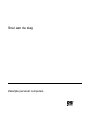 1
1
-
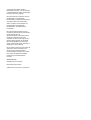 2
2
-
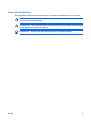 3
3
-
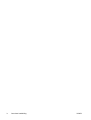 4
4
-
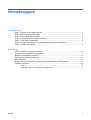 5
5
-
 6
6
-
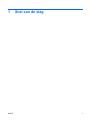 7
7
-
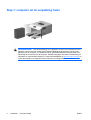 8
8
-
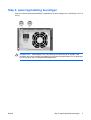 9
9
-
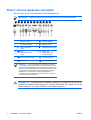 10
10
-
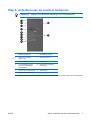 11
11
-
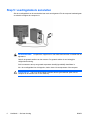 12
12
-
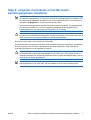 13
13
-
 14
14
-
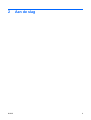 15
15
-
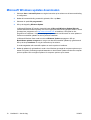 16
16
-
 17
17
-
 18
18
-
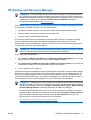 19
19
-
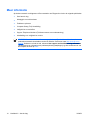 20
20
-
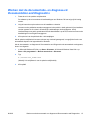 21
21
-
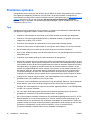 22
22
-
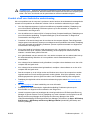 23
23
-
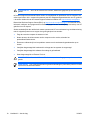 24
24
HP Compaq dx2300 Microtower PC Snelstartgids
- Type
- Snelstartgids
- Deze handleiding is ook geschikt voor
Gerelateerde papieren
-
HP rp3000 Point of Sale System Snelstartgids
-
HP COMPAQ DX7500 MICROTOWER PC Snelstartgids
-
HP Compaq dx2420 Microtower PC Snelstartgids
-
HP Compaq dc5750 Microtower PC Snelstartgids
-
HP Compaq dc5850 Small Form Factor PC Snelstartgids
-
HP Compaq dx2250 Microtower PC Gebruikershandleiding
-
HP Compaq dx2300 Microtower PC Gebruikershandleiding
-
HP Compaq dx2400 Microtower PC Gebruikershandleiding
-
HP Compaq dx2420 Microtower PC Gebruikershandleiding
-
HP Compaq dx2000 Microtower PC Getting Started